Guía completa sobre proyectar la pantalla del móvil en el PC: mejores métodos
Aug 01, 2025 • Presentado en: Soluciones Espejo de Pantalla • Soluciones probadas
Con los teléfonos inteligentes, es posible ver diferentes tipos de contenido, jugar juegos con imágenes de alta calidad y mucho más. Sin embargo, el tamaño de pantalla relativamente pequeño de estos modelos puede afectar un poco la experiencia del usuario.
En este contexto, compartir una pantalla móvil en una computadora portátil es útil, y la transmisión de pantalla es útil para eso. Hay diferentes pasos a seguir para este proceso: sigue leyendo para saber cómo funciona.

- Parte 1. ¿Es seguro transmitir pantalla a una computadora portátil?
- Parte 2. ¿Cómo transmitir un teléfono a una computadora portátil?
- Método 1. Transmitir Android a una computadora portátil con la aplicación Connect
- Método 2. Transmitir iPhone a una computadora portátil con AirPlay
- Método 3. Transmitir iPhone a una computadora portátil usando un cable Lightning a USB
- Parte 3. ¿Cuál es la diferencia entre Screen Casting y Screen Mirroring (Duplicar pantalla)?
Parte 1. ¿Es seguro transmitir pantalla a una computadora portátil?
Tenga en cuenta que compartir la pantalla o transmitir de forma remota ha sido una solución útil para los usuarios durante muchos años. Entonces, para las personas que desean transmitir desde el teléfono a la computadora portátil, la capacidad está disponible. Sin embargo, existen algunas limitaciones con este método, específicamente relacionadas con la seguridad.
Cuando otorga acceso remoto a otros usuarios, la conexión no es segura, lo que deja el sistema abierto a vulnerabilidades, ataques y malware.

Para transmitir de forma segura la pantalla a la computadora portátil, debe centrarse en los siguientes puntos:
- Utilice una conexión de red estable en lugar de una red WiFi pública.
- Elija una solución confiable para la proyección de pantalla que cumpla con las normas autorizadas.
- Evite mantener la conexión activa incluso cuando no use el modo de proyección de pantalla.
- Utilice hardware estable y sistemas seguros y bien supervisados.
Parte 2. ¿Cómo transmitir un teléfono a una computadora portátil?
Existen diferentes métodos para diferentes tipos de teléfonos inteligentes en función de su sistema operativo en el contexto de cómo transmitir la pantalla de un teléfono a una computadora portátil. Los siguientes son los mejores métodos disponibles para probar.
Método 1. Transmitir Android a una computadora portátil con la aplicación Connect
El uso de la aplicación Connect es la mejor solución para los usuarios que buscan la mejor manera de conectar teléfonos Android a una computadora portátil. Esta aplicación permite que los teléfonos inteligentes Android transmitan sin problemas la pantalla de Windows 10, incluso desde dispositivos como Windows Phone 8.1 o Windows 10 Mobile.
Coste: Gratis
Limitaciones del dispositivo:
- Funciona en dispositivos iOS.
- Funciona principalmente para admitir la transmisión de pantalla en computadoras con Windows.
¿Cómo utilizarla?
- En su teléfono Android, deslice el panel de notificaciones hacia abajo > Cast/Screen Mirroring.
- En la interfaz de Cast, elige Más configuraciones > haz clic en el ícono de tres puntos > activa la opción "Habilitar visualización inalámbrica".

- En Windows, inicie Conectar.
- En el teléfono Android, vea la interfaz Cast para encontrar la PC que aparece en la lista de dispositivos conectados. Elíjalo para iniciar la transmisión de pantalla.
Método 2. Transmitir iPhone a una computadora portátil con AirPlay
Si se está preguntando, "puedo transmitir mi teléfono a mi computadora portátil cuando es un sistema iOS", ciertamente puede hacerlo, especialmente con la solución AirPlay basada en Apple. Este servicio es útil para compartir o transmitir desde dispositivos de aplicaciones como iPhones y iPads a diferentes televisores inteligentes y pantallas Mac compatibles.
Coste: Gratis
Limitaciones del dispositivo:
- Funciona con AirPlay compatible con 2 Smart TVs, Apple TV y Mac.
- No todos los videos que transmita se reproducirán de manera eficiente.
¿Cómo utilizarla?
- Conecte las computadoras portátiles iPhone y Mac a una red WiFi.
- Elija el video para el screencast y haga clic en AirPlay. En otras aplicaciones, como Fotos, debe hacer clic en Compartir > AirPlay.
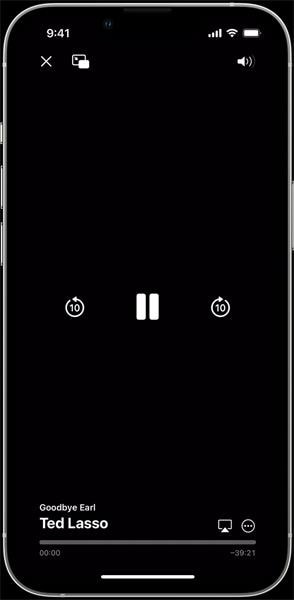
- Elija el dispositivo Mac.
Método 3. Transmitir iPhone a una computadora portátil usando un cable Lightning a USB
En cuanto a cómo compartir la pantalla de un teléfono con una computadora portátil, los usuarios de iPhone pueden usar el método directamente usando un cable Lightning a USB por separado. Para esto, si está transmitiendo una pantalla en su dispositivo Mac, debe tener un reproductor QuickTime.
Coste: Gratis
Limitaciones del dispositivo:
- Tienes que conseguir un cable Lightning a USB por separado.
- La función QuickTime Player solo está disponible para usuarios de Mac.
¿Cómo utilizarla?
- En su Mac, ejecute QuickTime Player.
- Use un cable Lightning a USB para conectar dispositivos iPhone y Mac.
- En el iPhone, toque el botón Confiar. Ahora, puede realizar diferentes tareas en Mac a través de QuickTime Player.
- En esta aplicación, toca Archivo > Nueva grabación de pantalla.
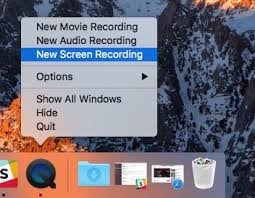
- Cambie la cámara FaceTime HD con el iPhone para permitir el acceso de la cámara a QuickTime.
Parte 3. ¿Cuál es la diferencia entre Screen Casting y Screen Mirroring (Duplicar pantalla)?
Si bien es importante saber cómo transmitir un teléfono a una computadora portátil, muchos usuarios dudan de la validez de este proceso para la proyección de pantalla de teléfono a computadora. Si se pregunta si debe proyectar la pantalla de su dispositivo o elegir la duplicación de pantalla, esto es lo que debe saber.
Proyección de pantalla VS. Duplicar pantalla
En primer lugar, debe comprender la principal diferencia entre la proyección de pantalla y la duplicación de pantalla como proceso. Esta tabla debe proporcionar la información necesaria, con la imagen que detalla más.
| Duplicar pantalla | Proyección de pantalla |
| En este enfoque, se muestra una imagen reflejada de la pantalla principal en el segundo dispositivo, por lo que es una pantalla duplicada. | El contenido de un dispositivo se transmite o proyecta a la otra pantalla más grande. |
| Dado que es un reflejo, cualquier movimiento que realice en el dispositivo principal se copiará en la segunda pantalla. | Puede usar el dispositivo principal para otras tareas posteriores sin afectar la pantalla de la segunda pantalla. |
| Puede controlar elementos en la pantalla con su primer dispositivo, como el teléfono desde el que está duplicando la pantalla. | Para controlar lo que se proyecta en la pantalla, debe usar el dispositivo controlador del segundo dispositivo, como un control remoto para programas de TV o un teclado/mouse para computadoras portátiles. |
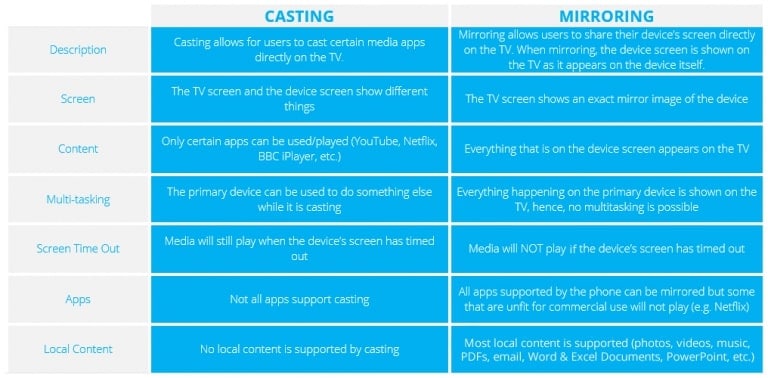
La mejor manera de duplicar rápidamente el teléfono en la computadora portátil
Algunos usuarios prefieren el enfoque de duplicación de pantalla con respecto a cómo conectar su teléfono a una computadora portátil. Si ese es su caso, puede utilizar la solución Wondershare Dr.Fone Air Es útil para usuarios de múltiples dispositivos para una experiencia de duplicación de pantalla fluida y segura.
Características clave:
- Soporte multiplataforma.
- Conecte rápidamente teléfonos Android e iOS para reflejar en dispositivos Windows y Mac.
- Elementos de control en la pantalla como acercar/alejar, etc.
¿Cómo utilizarla?
- Descarga la aplicación Dr.Fone Link en el teléfono inteligente iOS/Android.
- En el escritorio, acceda al navegador web y conecte ambos dispositivos a una red WiFi.
- Ingrese el código de 9 dígitos o escanee el código QR en ambos dispositivos para sincronizar y comience el proceso de duplicación de pantalla.

Conclusión
Ciertamente, hay diferentes soluciones disponibles para la transmisión de pantalla de dispositivos Android o iOS a computadoras portátiles. Puede usar estos métodos que permiten la transmisión de pantalla en computadoras portátiles Windows o Mac o usar Dr.Fone Air para la duplicación de pantalla multiplataforma. Haga su elección después de comprender en qué se diferencian también la proyección de pantalla y la duplicación.
Android Mirror y AirPlay
- 1. Android Mirror
- 1.1 Duplicar Android en PC
- 1.2 Duplicar con Chromecast
- 1.3 Duplicar PC en TV
- 1.4 Duplicar Android en Android
- 1.5 Apps para Duplicar Android
- 1.6 Juegue Juegos de Android en PC
- 1.7 Emuladores de Android En Línea
- 1.8 Use Emulador de iOS para Android
- 1.9 Duplicar Pantalla en Samsung Galaxy
- 1.10 Emulador de Juegos para Teléfono Windows
- 1.11 Emulador de Android para Mac
- 2. AirPlay















Paula Hernández
staff Editor